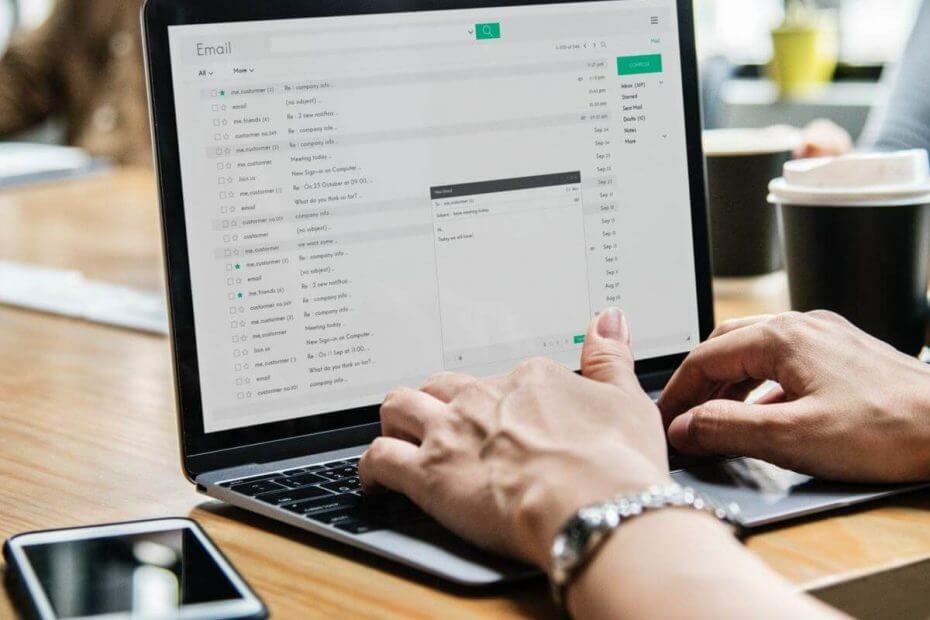
Овај софтвер ће поправити уобичајене рачунарске грешке, заштитити вас од губитка датотека, малвера, квара хардвера и оптимизирати ваш рачунар за максималне перформансе. Решите проблеме са рачунаром и уклоните вирусе сада у 3 једноставна корака:
- Преузмите алатку за поправак рачунара Ресторо који долази са патентираним технологијама (патент доступан овде).
- Кликните Покрените скенирање да бисте пронашли проблеме са Виндовсом који би могли да узрокују проблеме са рачунаром.
- Кликните Поправи све да бисте решили проблеме који утичу на сигурност и перформансе рачунара
- Ресторо је преузео 0 читаоци овог месеца.
Неки корисници су пријавили да камера на лаптопу не ради након надоградње на Виндовс 10. Срећом, имамо неколико решења за овај проблем и надам се да ће вам бити од помоћи ако се и ви суочите са овим проблемом.
Шта урадити ако Лаптоп камера не ради у оперативном систему Виндовс 10?
1. Учитајте задане поставке БИОС-а
Прва ствар коју ћемо покушати је да учитамо подразумеване вредности БИОС-а, јер ако је нешто збркано у вашем БИОС-у, мало је вероватно да ће неки уређаји, укључујући камеру, функционисати. Да бисте учитали задане поставке БИОС-а, следите ове кораке:
- Поново покрените рачунар
- При следећем покретању унесите поставке БИОС-а (то обично можете учинити притиском на Дел, али то зависи од рачунара)
- Пронађите опцију Учитај задате поставке БИОС-а и притисните Ентер (То је обично на картици Излаз, али ако је ваш БИОС другачији, потражите га на другим картицама)
- Сада се вратите на свој рачунар и погледајте да ли камера сада ради
2. Поново инсталирајте управљачке програме
Следећа ствар коју ћемо покушати и вероватно најочигледније решење из овог чланка је поновна инсталација управљачких програма за камеру на рачунару. У случају да нисте сигурни како то учинити, урадите следеће:
- Идите на Сеарцх, откуцајте Менаџер уређаја и отворен Менаџер уређаја
- Проширите одељак Уређаји за обраду слика и кликните десним тастером миша на камеру
- Изаберите Ажурирајте софтвер управљачког програма, а ако постоје нека ажурирања, нека инсталациони програм заврши ажурирање
- Поново покрените рачунар и проверите да ли камера сада ради
Такође можете да посетите веб локацију произвођача преносног рачунара и потражите управљачке програме за свој фотоапарат.
3. Подешавање регистра
Следећа ствар коју ћемо покушати је да уклонимо датотеке ЛоверФилтерс и УпперФилтерс из регистра како би ваш уређај за обраду слика радио. Ево тачно шта треба да урадите:
- Поново покрените рачунар и уђите Безбедни режим
- Иди на Ц: виндовсссистем32дриверси преименујте датотеку лвмвдрв.сис до лвмвдрв.сис.бацкуп (ако не постоји таква датотека, то је у реду, само пређите на следећи корак)
- Сада отворите уређивач регистра (идите на Сеарцх, откуцајте регедит и притисните Ентер) и идите на следећу путању:
- ХКЕИ_ЛОЦАЛ_МАЦХИНЕСИСТЕМЦуррентЦонтролСетЦонтролЦласс {6БДД1ФЦ6-810Ф-11Д0-БЕЦ7-08002БЕ2092Ф}
- Прво прво направите резервну копију те фасцикле регистра. Десни клик на {6БДД1ФЦ6-810Ф-11Д0-БЕЦ7-08002БЕ2092Ф}, изаберите Извоз и сачувајте га на сигурном месту
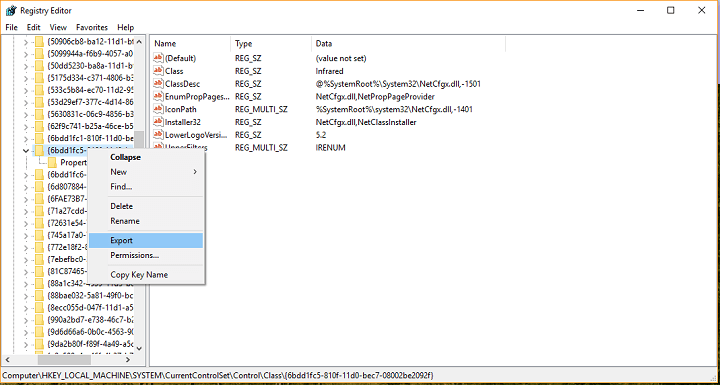
- Сада када смо креирали резервну копију ове фасцикле регистра, кликните десним тастером миша на ЛоверФилтерс или УпперФилтерс на десној страни екрана и избришите га (у мом случају нисам имао ЛоверФилтерс, већ Упперфилтерс, па сам обрисао само Упперфилтерс)
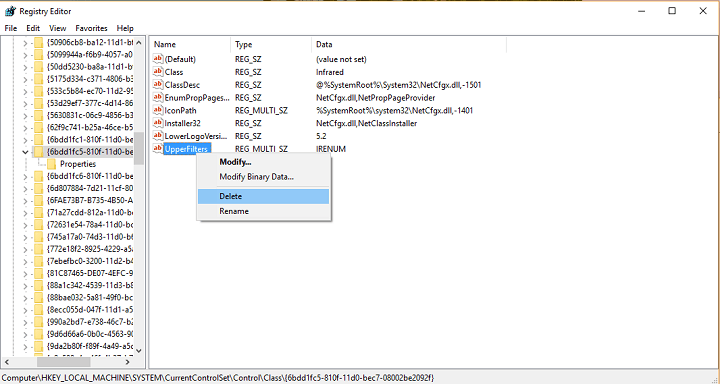
- Поново покрените систем и проверите да ли камера сада ради (ако нешто пође по злу, имате резервну копију фасцикле регистра, па је једноставно отворите и учитаће подразумеване вредности регистра)
4. Поново инсталирајте Виндовс 10
Ако ништа друго не помаже, а заиста желите да користите камеру, можете да пробате поновна инсталација вашег Виндовс 10 Оперативни систем. Али пре него што било шта урадите, направите резервну копију датотека, јер ћете у супротном, ако погрешите, изгубити све. Наравно, опције ресетовања оперативног система Виндовс 10 дају вам опцију да ли желите да избришете све датотеке или не, али додатна сигурност неће наштетити. Ако нисте сигурни како да ресетујете Виндовс 10, идите на Подешавања> Ажурирање и опоравак> Опоравак и иди у Ресетујте овај рачунар опција.
То је то, надам се да су вам ова решења помогла да решите проблем са камером на преносном рачунару. Ако имате било какве коментаре, питања и сугестије, потражите одељак за коментаре у наставку.
ПРОЧИТАЈТЕ И:
- 9 најбољих софтвера за веб камере за кориснике Виндовс 10
- Како да решите проблеме са црним екраном веб камере у оперативном систему Виндовс 10
- Не можете да пронађете веб камеру у Менаџеру уређаја? Користите ово брзо решење
 И даље имате проблема?Поправите их помоћу овог алата:
И даље имате проблема?Поправите их помоћу овог алата:
- Преузмите овај алат за поправак рачунара оцењено одличним на ТрустПилот.цом (преузимање почиње на овој страници).
- Кликните Покрените скенирање да бисте пронашли проблеме са Виндовсом који би могли да узрокују проблеме са рачунаром.
- Кликните Поправи све да реши проблеме са патентираним технологијама (Ексклузивни попуст за наше читаоце).
Ресторо је преузео 0 читаоци овог месеца.


